- Kliknij dwukrotnie komponent manifold_block:1.
-
 Otwórz okno dialogowe Parametry i upewnij się, że wyznaczone wartości parametrów są zgodne z poniższymi.
Otwórz okno dialogowe Parametry i upewnij się, że wyznaczone wartości parametrów są zgodne z poniższymi.
Parametr Wartość block Tee component_type Standard port_a_size 0.50 - Zapisz plik zespołu.
Dodawanie wiązań zespołu
Wiązania zespołu ograniczają ruch komponentów względem siebie. Wstaw wszelkie wiązania konieczne, by w pełni związać każdą z części, nie pozostawiając żadnego stopnia swobody.
-
 Utwórz wiązanie zestawiające port_a_cap_center między gniazdem Port A a blokiem kolektora. Użyj następujących elementów:
Utwórz wiązanie zestawiające port_a_cap_center między gniazdem Port A a blokiem kolektora. Użyj następujących elementów: - Oś przebiegająca przez środek gniazda Port A bloku kolektora.
- Oś przebiegająca przez środkowy otwór elementu port_a_union.
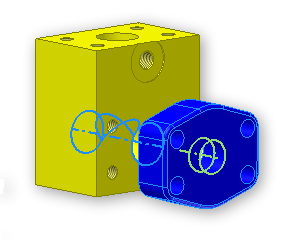 Uwaga: Jeśli po utworzeniu wiązania zaślepka jest ukryta w bloku, kliknij i odciągnij zaślepkę od bloku.
Uwaga: Jeśli po utworzeniu wiązania zaślepka jest ukryta w bloku, kliknij i odciągnij zaślepkę od bloku. -
 Utwórz wiązanie zestawiające port_a_cap_hole, wybierając następujące elementy:
Utwórz wiązanie zestawiające port_a_cap_hole, wybierając następujące elementy: - Oś przebiegająca przez środek lewego górnego otworu śrubowego gniazda Port A w bloku kolektora.
- Oś wzdłuż środka lewego górnego otworu śrubowego elementu port_a_union.

-
 Utwórz wiązanie zestawiające port_a_cap_face, wybierając następujące elementy:
Utwórz wiązanie zestawiające port_a_cap_face, wybierając następujące elementy: - Powierzchnia gniazda Port A bloku kolektora.
- Tylna powierzchnia elementu port_a_union.
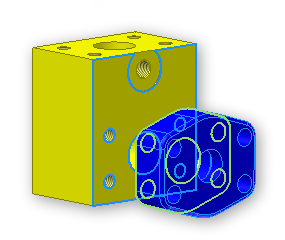
-
 Utwórz wiązanie wstawiające port_a_cap_screw, wybierając następujące elementy:
Utwórz wiązanie wstawiające port_a_cap_screw, wybierając następujące elementy: - Komponent port_a_union_screw.
- Lewy górny otwór śrubowy w port_a_union.
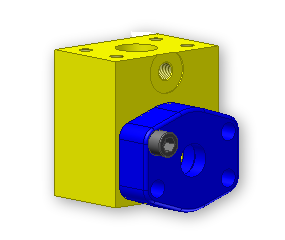
- Powtórz powyższe czynności w stosunku do gniazd Port B i Port C. Używaj podobnych nazw dla wiązań.
Tworzenie szyków śrub
Każde z gniazd na bloku kolektora wymaga czterech śrub do umocowania zaślepki do bloku. Użyj uprzednio wstawionej śruby jako komponentu wzorowanego.
Najpierw utwórz szyk śrub dla gniazda Port A.
-
 Na wstążce kliknij
kartę Złóż
Na wstążce kliknij
kartę Złóż
 panel Komponent
panel Komponent
 Szyk
.
Szyk
. - Kliknij komponent port_a_union_screw.
- Kliknij kartę Prostokątny.
- Kliknij strzałkę kierunku w polu Kolumna.
- Kliknij dolną poziomą krawędź powierzchni Port A.
- Wprowadź wartość 1.50 dla odległości poziomej.
- Kliknij strzałkę kierunku w polu Wiersz.
- Kliknij lewy pionowy bok powierzchni Port A.
- Wprowadź wartość .69 dla odległości pionowej.
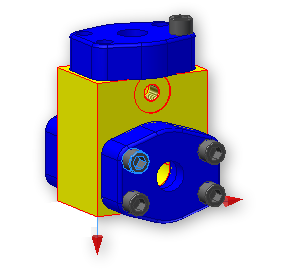
- Kliknij przycisk OK.
- Zmień nazwę Component_Pattern_1 w przeglądarce modelu na port_a_screw_pattern.
Nadawanie nazw opisowych parametrom szyku
Podczas tworzenia komponentu szyku śruby tworzone są również nowe parametry modelu. Zmień nazwy tych parametrów na potrzeby niniejszego ćwiczenia.
-
 Otwórz okno dialogowe Parametry.
Otwórz okno dialogowe Parametry. - Kliknij nazwę parametru zawierającego 0.69 w komórce Równanie.
- Zmień nazwę parametru na port_a_y_dist_between_screws.
- Kliknij nazwę parametru zawierającego 1.50 w komórce Równanie.
- Zmień nazwę parametru na port_a_x_dist_between_screws.
- Powtórz powyższe czynności w stosunku do komponentów port_b_union_screw i port_c_union_screw. Pamiętaj, by zmienić nazwy szyków po zakończeniu. Model powinien teraz wyglądać tak, jak pokazano na poniższych widokach z przodu i z tyłu.
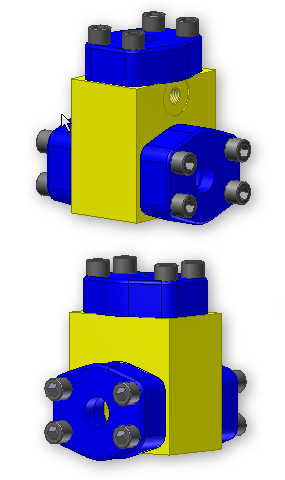
- Zapisz plik zespołu.